1、默认情况下Windows 8简体中文版本,仅显示一种“中文(中华人民共和国)”语言,自带一种“微软拼音简捷”输入法,无其他自带输入法添加。如果需要添加输入法,需要下载、安装。或者添加其他语言,来添加自带输入法,但是可能都不是简体中文的输入法。如果是之前已经正常安装其他输入法,之后在语言栏中删除,目前需要添加此输入法,方法如下:
1.1、按“Windows 徽标键+X键”点击“控制面板”-“更换输入法”。
或者直接点击任务栏输入法图标,弹出输入法菜单,可以点击“语言首选项”;
1.2、点击“选项”
1.3、点击“添加输入法”
1.4、这里会列出可以添加的输入法,选中输入法后,点击“添加”即可。
1.5、点击语言栏即可显示添加的输入法。
2、 默认情况下Windows 8简体中文版本,仅显示一种“中文(中华人民共和国)”语言,自带一种“微软拼音简捷”输入法,如果需要删除此输入法,需要先添加一种语言,再删除“中文(中华人民共和国)”语言来删除输入法。如果还需要拼音输入法,再安装其他拼音输入法。
注意此顺序不能颠倒,如果先安装其他拼音输入法,再删除语言,可能安装的输入法也会一并删除。
具体方法如下:2.1按“Windows 徽标键+X键”点击“控制面板”-“更换输入法”。
或者直接点击任务栏输入法图标,弹出输入法菜单,可以点击“语言首选项”;
2.2、打开“语言首选项”,点击“添加”
2.3、在左上角搜索栏中输入“英语”点击搜索,中间的语言选择“English(英语)”,再点击下面的“打开”;
2.4、选中“English United States(英语美国)”,点击“添加”按钮;
2.5、选中“English United States(英语美国)”,点击“上移”。使得英语在第一的位置。
2.6、选中“中文(中华人民共和国)”语言,点击“删除”。这样“中文(中华人民共和国)”语言即被删除。“微软拼音简捷”输入也被删除。
2.7、此时可能没有拼音输入法,如果需要拼音输入法,可以下载、安装其他拼音输入法。在安装过程中,在设置向导中,选择输入法时,注意勾选需要的输入法,否则可能无法在语言栏看到安装的输入法。如图以搜狗拼音输入法为例。